Πώς να αποστείλετε φωτογραφίες πλήρους ανάλυσης από το Picasa

Γιατί δεν μπορώ να στείλω εικόνες πλήρους ανάλυσηςPicasa; Κάθε φορά που στέλνω φωτογραφίες από το Picasa, πάντα καταλήγουν να παίρνουν μεγάλα μεγέθη. Αυτό είναι ΠΟΛΥ ενοχλητικό επειδή θέλω να είμαι σε θέση να εκτυπώσετε αυτές τις εικόνες μετά την αποστολή τους μέσω ηλεκτρονικού ταχυδρομείου. Οποιεσδήποτε ενδείξεις;
Σε αυτό το σεμινάριο, θα σας δείξω πώς να αντικαταστήσετε τη λειτουργία αυτόματης αλλαγής μεγέθους του Picasa και να στείλετε φωτογραφίες στην αρχική τους ποιότητα.
Βήμα 1
Από το Picasa, Κάντε κλικ Εργαλεία> Επιλογές.
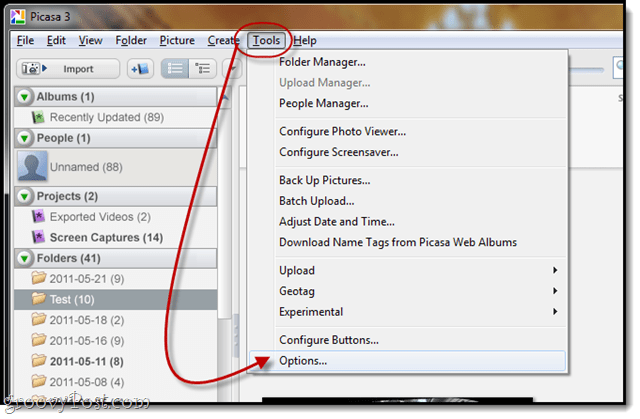
Βήμα 2
Κάντε κλικ ο ΗΛΕΚΤΡΟΝΙΚΗ ΔΙΕΥΘΥΝΣΗ αυτί.
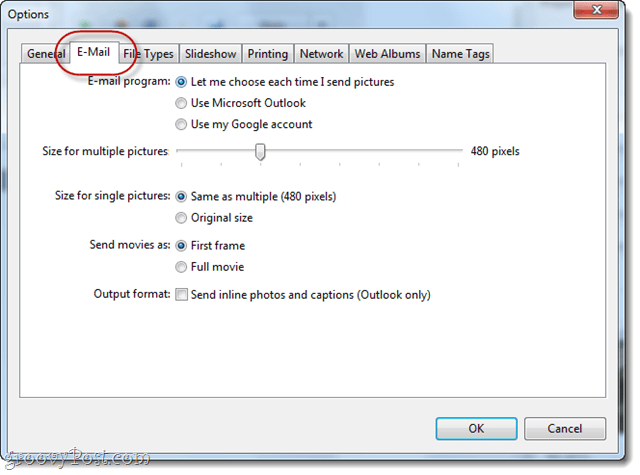
Βήμα 3
Κάτω από τη ρύθμιση "Μέγεθος για μία εικόνα", επιλέξτε Αυθεντικό μέγεθος.
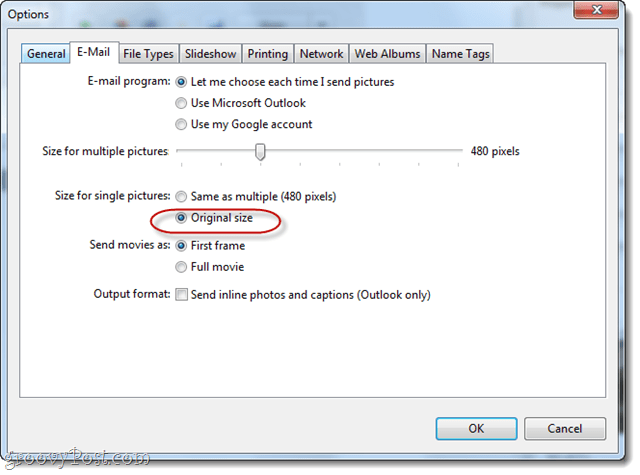
Όπως μπορεί να έχετε συγκεντρώσει, αυτό επηρεάζει μόνο τις φωτογραφίες του Picasa που στέλνετε μία κάθε φορά. Αν θέλετε να στείλετε πολλές φωτογραφίες υψηλής ανάλυσης, μπορείτε να σύρετε το ρυθμιστικό για "Μέγεθος για πολλές εικόνες"Μέχρι 1600 pixels, αλλά αυτό προφανώς εξακολουθεί να μην είναι πλήρης res.
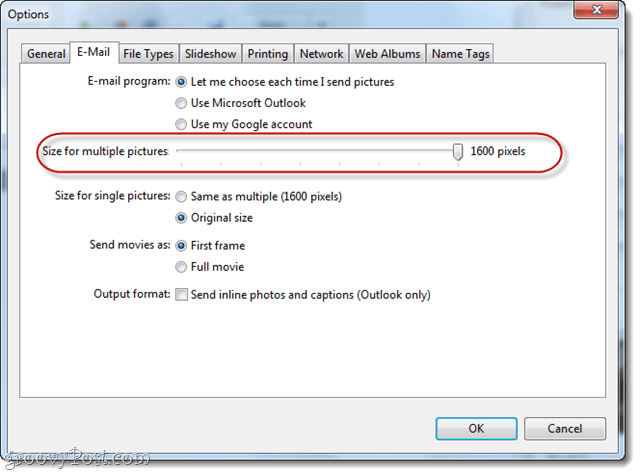
Κάντε κλικ Εντάξει όταν τελειώσετε.
Βήμα 4
Τώρα, όταν επιλέγετε ένα ενιαία φωτογραφία στο Picasa και χρησιμοποιήστε το ΗΛΕΚΤΡΟΝΙΚΗ ΔΙΕΥΘΥΝΣΗ , θα στείλετε μια φωτογραφία πλήρους ανάλυσης, κατάλληλη για εκτύπωση και έτοιμη να διογκώσει τη χρήση δεδομένων σας για το μήνα!
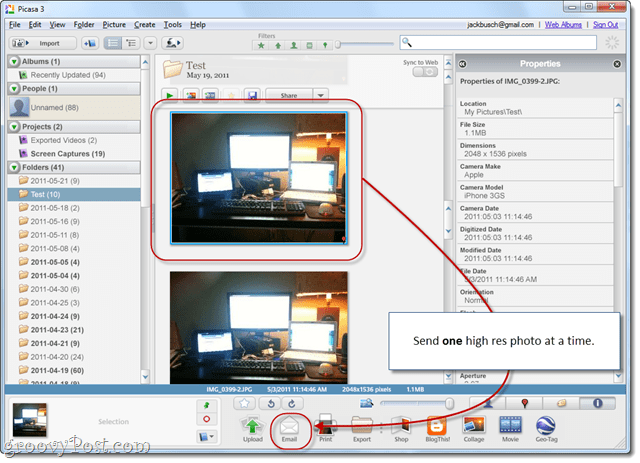
Πριν:
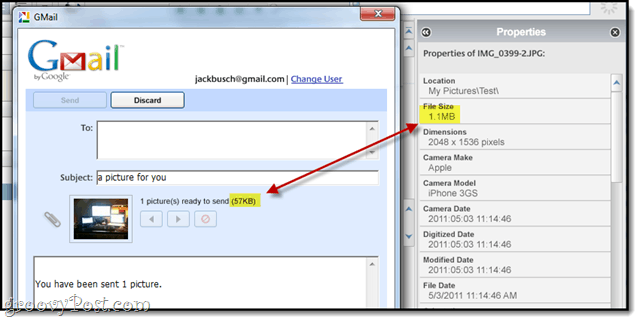
Μετά:
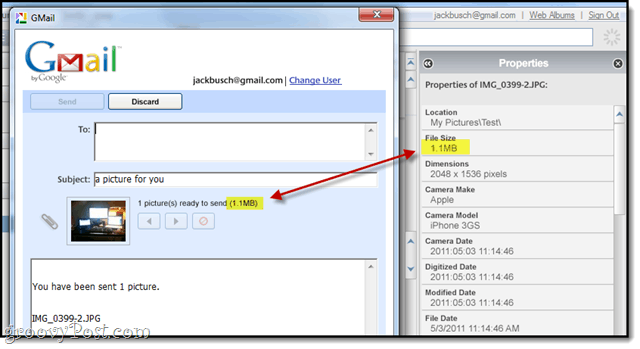
συμπέρασμα
Αυτό απλά αλλάζει τη συμπεριφορά του ΗΛΕΚΤΡΟΝΙΚΗ ΔΙΕΥΘΥΝΣΗ στο Picasa. Δεν υπάρχει ακόμα τίποτα που να σας εμποδίζει να προσαρτήσετε τις φωτογραφίες σας με το χέρι σωστά-κάνοντας κλικ τους και την επιλογή Εντοπίστε στο δίσκο και στη συνέχεια να τα σύρετε και να τα ρίξετε σε αΤο μήνυμα Gmail. Μπορείτε ακόμη να χρησιμοποιήσετε αυτήν τη μέθοδο για πολλές φωτογραφίες. Απλά να γνωρίζετε ότι το Gmail, το Yahoo! και το Hotmail επιβάλλει όριο συνημμένων 25 MB στα μηνύματα Gmail.








![Οι ιστότοποι Google προσθέτουν την ενσωμάτωση, τις ροές δεδομένων και τα προσαρμοσμένα πρότυπα του Picasa [groovyNews]](/images/google/google-sites-adds-picasa-integration-feeds-and-custom-templates-groovynews.png)
![Ενημέρωση του Picasa 3.6 για ευκολότερη συνεργασία [groovyLownload]](/images/download/picasa-36-update-for-easier-collaboration-groovydownload.png)
Αφήστε ένα σχόλιο